I più giovani, compresi i minori, sono sempre più interessati dalla tecnologia e tendono a trascorrere tante ore di fronte agli schermi di PC, tablet, smartphone e console. Microsoft Family Safety è una soluzione di parental control che, seppur con alcune limitazioni che abbiamo già avuto modo di prendere in esame, permette di porre dei limiti sull’utilizzo dei vari dispositivi elettronici.
Il servizio Microsoft Family Safety offre una serie di funzionalità che consentono di monitorare e gestire l’utilizzo dei dispositivi e delle applicazioni da parte dei membri di una stessa famiglia.
L’idea è quella di fornire un ambiente sicuro e protetto per i minori che utilizzano i dispositivi digitali, ma Family Safety può essere utilizzato anche per monitorare le modalità di utilizzo dei dispositivi da parte degli adulti.
Le principali funzionalità di Microsoft Family Safety
Tra le funzionalità più utili e interessanti integrate nel parental control di Microsoft ci sono le seguenti:
- Controllo dell’utilizzo dei dispositivi: Family Safety consente di monitorare l’utilizzo dei dispositivi da parte dei membri della famiglia, incluso il tempo trascorso su ogni device, le applicazioni utilizzate e le attività espletate online.
- Controllo sull’accesso alle applicazioni: Il servizio consente di bloccare l’accesso a determinate applicazioni e giochi che possono risultare inappropriati per i bambini. È possibile impostare limiti di tempo per l’utilizzo di determinate applicazioni e giochi.
- Controllo delle attività online: Il parental control di Microsoft mette a disposizione una pratica funzionalità di monitoraggio delle attività online che consente di verificare i siti Web visitati e le ricerche effettuate sui dispositivi. È possibile bloccare l’accesso a determinati siti (o tipologie di essi) e impostare limiti di tempo per l’utilizzo della rete.
- Controllo della posizione: Uno strumento come Family Safety offre una funzionalità di monitoraggio della posizione che consente di stabilire dove si trova un dispositivo, in tempo reale. È addirittura possibile impostare dei “limiti di zona” per garantire che i minori non si spostino da determinati luoghi, considerati sicuri.
- Controllo delle spese: Infine, Family Safety facilita il controllo delle eventuali spese effettuate sui dispositivi, ad esempio gli acquisti effettuati sui principali store online. È possibile bloccare qualunque tipo di acquisto o impostare limiti di spesa (ricevendo comunque un avviso ogniqualvolta fosse avanzato un tentativo di acquisto).
Come utilizzare Microsoft Family Safety
Per utilizzare Family Safety, è necessario creare un account Microsoft e invitare i membri della famiglia. Ciascun familiare può disporre di un proprio account personale e i genitori possono gestirne le impostazioni di sicurezza. Il servizio è disponibile su Windows, Xbox, Android e iOS: questo significa che, attraverso la medesima interfaccia, gli aventi titolo possono disporre limitazioni su un ampio ventaglio di dispositivi.
Attraverso il sito ufficiale dello strumento o comunque facendo riferimento ai principali store online (Microsoft Store, Google Play Store, Apple App Store), è possibile scaricare e installare un’unica applicazione che permette di gestire il dispositivo sia lato utente che “subisce” le limitazioni, sia lato amministratore (colui che decide come, per quanto tempo e in quali orari è ammesso l’utilizzo di ciascun device).
Una volta invitati uno o più membri della famiglia, l’amministratore (che Microsoft chiama “organizzatore familiare“) può accedere a questa pagina con il suo account Microsoft quindi regolare le impostazioni per ciascun utente.
Utilizzando le schede poste nella parte superiore della schermata, si possono definire limitazioni sia a livello di applicazioni, giochi e siti Web autorizzati o meno, sia in termini di tempo.
Impostare limiti di tempo
Se i vostri figli spendessero troppo tempo dinanzi allo schermo di una console Xbox oppure tendessero a servirsi in maniera smodata degli altri dispositivi elettronici dei quali disponete a casa, potrebbe essere giunta l’ora di impostare limiti di tempo. Non si tratta di una punizione: i più piccoli devono imparare a gestire il tempo che hanno a disposizione e a non abusare dei dispositivi loro concessi.
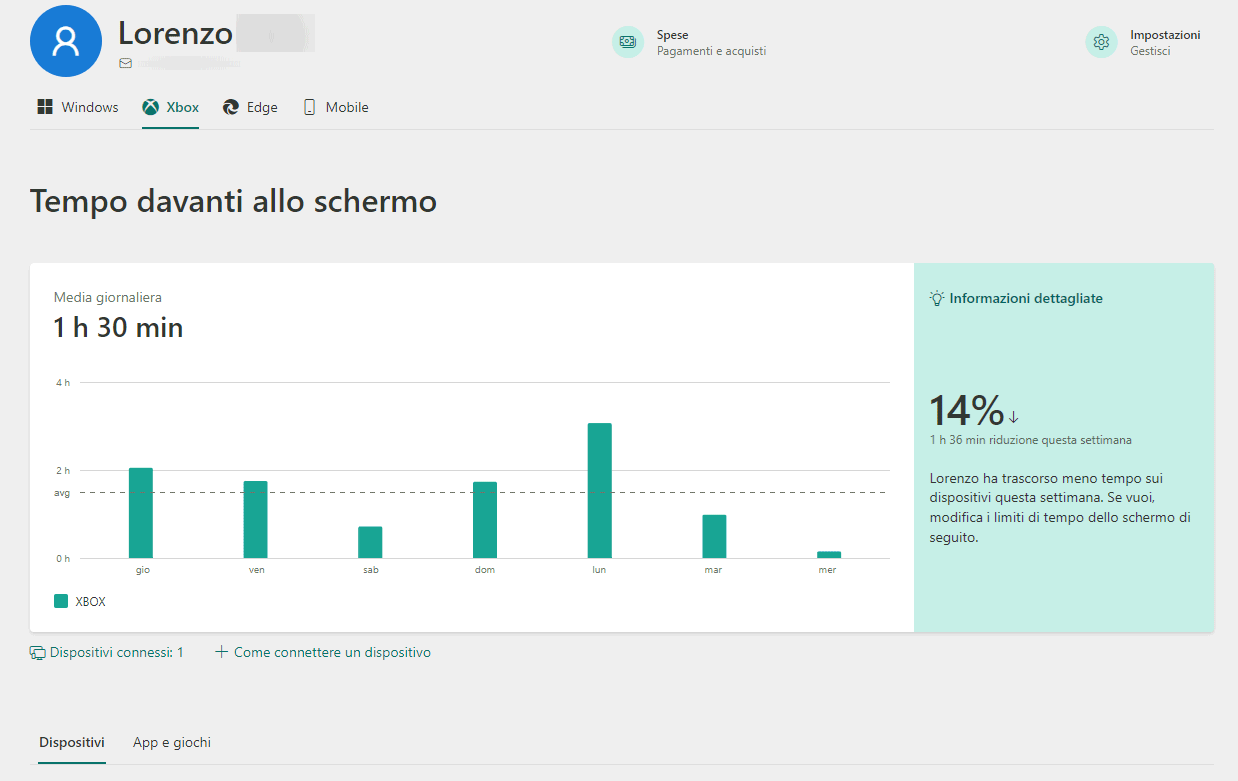
L’impostazione dei limiti di tempo si concretizza, nella versione Web dell’applicazione Family Safety, definendo orari e tempistiche nell’apposita pagina. Come si vede, è possibile non soltanto impostare un numero di ore e minuti giornaliero per l’eventuale utilizzo del dispositivo, ma anche indicare gli orari in cui l’uso è ammesso.
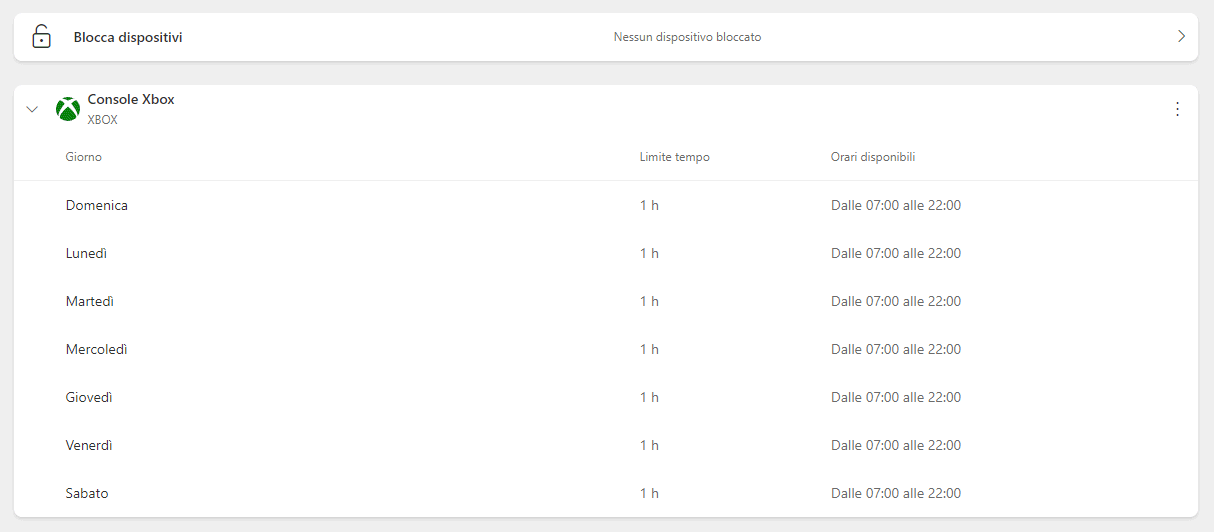
Gli stessi interventi sono applicabili anche tramite app, installabile ad esempio su uno smartphone o un tablet. Dopo l’avvio, basta selezionare il nome del minore o dell’utente che deve subire una limitazione quindi aggiungere e/o selezionare i dispositivi di proprio interesse. Nell’esempio, come si vede, è possibile selezionare la console Xbox quindi indicare i tempi di utilizzo (limite di tempo e orari disponibili).
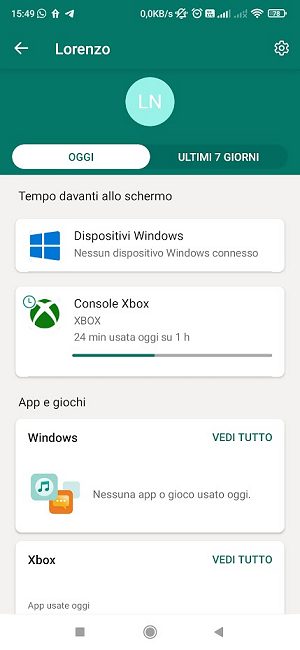
Con un tocco o un clic su Blocca dispositivo, l’organizzatore familiare ha comunque la possibilità di interrompere temporaneamente la possibilità di utilizzare uno o più device. L’utente riceverà un avviso del fatto che il dispositivo è stato bloccato in modo forzoso.
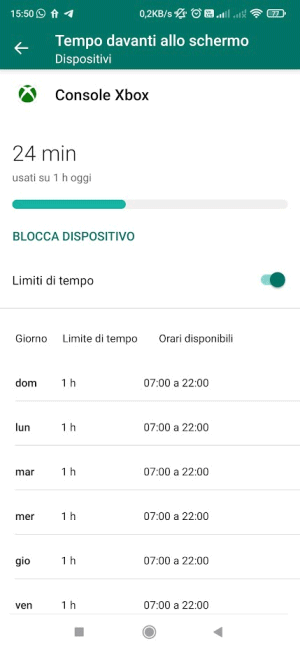
L’immagine in apertura è tratta dal sito Microsoft.
/https://www.ilsoftware.it/app/uploads/2024/04/microsoft-family-safety-limite-tempo-dispositivi.jpg)
/https://www.ilsoftware.it/app/uploads/2025/01/notifiche-scadenza-certificati-lets-encrypt.jpg)
/https://www.ilsoftware.it/app/uploads/2025/06/ragazzo-con-telefono-in-mano.jpg)
/https://www.ilsoftware.it/app/uploads/2024/05/google-search-ripristinare-ricerca-classica-link-SERP.jpg)
/https://www.ilsoftware.it/app/uploads/2025/06/numeri-telefono-account-google.jpg)